Supponiamo di voler aggiungere una riga di testo codificata a un file tramite il comando in Linux, cosa faresti? Un approccio ovvio sarebbe aprire il file in un editor e quindi inserire la riga manualmente. Ma pensa a un caso in cui questo compito deve essere automatizzato. Qual è la tua opzione in questo caso?
Bene, esiste un comando - soprannominato echo - che puoi utilizzare nel suddetto caso d'uso. Ci sono anche altre situazioni in cui questo strumento si rivela utile. In questo tutorial, discuteremo le basi di echo e le opzioni della riga di comando che fornisce. Ma prima, vale la pena condividere che tutti i comandi e le istruzioni menzionati in questo tutorial sono stati testati su Ubuntu 16.04LTS.
Comando Linux echo
Ecco la sintassi generica del comando:
echo [SHORT-OPTION]... [STRING]...
echo LONG-OPTION
Ed ecco cosa dice a riguardo la pagina man dello strumento:
echo - display a line of text
Echo the STRING(s) to standard output.
I seguenti esempi di tipo Domande e risposte ti daranno un'idea migliore di come funziona il comando echo.
Q1. Come visualizzare una riga di testo in output usando echo?
È molto semplice:tutto ciò che devi fare è passare la riga di testo come input per il comando echo.
echo [line-of-text]
Ecco un esempio:

Ora, venendo alla domanda che è stata posta all'inizio di questo tutorial, se vuoi aggiungere una riga a un file esistente, ecco come puoi farlo usando echo :
echo [riga di testo]>> nomefile
Ecco il comando di cui sopra in azione:

Q2. Come disabilitare il carattere di nuova riga finale nell'output dell'eco?
Per impostazione predefinita, l'output del comando echo termina con un carattere di nuova riga. Tuttavia, se lo desideri, puoi modificare questo comportamento utilizzando -n opzione della riga di comando.
La schermata seguente mostra che l'output non conteneva una nuova riga quando è stato utilizzato -n:

T3. In che modo l'eco gestisce gli escape della barra rovesciata?
Quando viene utilizzato in modalità predefinita, il comando echo non tratta gli escape della barra rovesciata come caratteri speciali e quindi non li interpreta in alcun modo speciale. Ad esempio, lo screenshot seguente mostra che il carattere backspace (\b) è stato visualizzato così com'è nell'output:

Tuttavia, se lo desideri, puoi modificare questo comportamento utilizzando -e opzione della riga di comando.

Quindi ora puoi vedere che il carattere speciale è stato interpretato come backspace e 'o' è stato eliminato nell'output.
Q4. In che modo echo a volte funge da alternativa al comando ls?
Puoi anche utilizzare echo al posto di ls in determinati scenari. Ad esempio, per elencare tutti i file .jpg nella directory corrente, puoi semplicemente eseguire il seguente comando:
echo *.jpg

Q5. In che modo l'eco aiuta in altri casi d'uso del mondo reale?
Il comando echo è davvero utile quando si lavora con le variabili (sia shell che ambiente) sulla riga di comando. In particolare, puoi facilmente visualizzare il valore di una variabile usando lo strumento:tutto ciò che devi fare è passare il nome della variabile (preceduto dal segno $) al comando echo.
La schermata seguente mostra un paio di esempi:
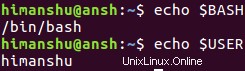
Conclusione
Chiaramente, echo è una piccola utility da riga di comando che non offre molte opzioni da riga di comando, ma fa ciò che promette. Non c'è esattamente una curva di apprendimento associata a questo strumento:capisci e prova tutto ciò che abbiamo menzionato qui e sarai a posto. Per ulteriori informazioni, vai alla pagina man di echo.